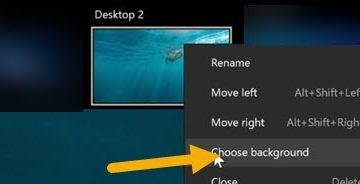La mise en service de votre souris sans fil Onn devrait être simple et rapide. Ce guide explique comment connecter la souris sans fil Onn, du déballage à l’appairage en passant par la résolution des problèmes de connexion, afin que vous puissiez passer au sans fil en quelques minutes.
Ce dont vous avez besoin avant l’installation
Avant de commencer, assurez-vous d’avoir les éléments suivants : votre souris sans fil Onn, le nano-récepteur USB (si inclus), les piles appropriées (AA ou AAA) et un ordinateur avec un port USB disponible ou une prise en charge Bluetooth. Cela garantit le bon déroulement du processus de connexion.
Étape 1 : Insérez les piles et allumez la souris
Retournez votre souris sans fil Onn et faites glisser le couvercle des piles pour l’ouvrir. Insérez les piles en respectant les marques de polarité correctes, puis placez l’interrupteur d’alimentation sur la position On. Le voyant LED doit clignoter brièvement, confirmant que l’alimentation est active.


Étape 2 : branchez le récepteur USB
Localisez le petit récepteur USB fourni avec votre souris et branchez-le sur un port USB disponible de votre ordinateur portable ou de bureau. Windows ou macOS devraient détecter et installer automatiquement les pilotes. Attendez le message de confirmation avant de continuer.


Étape 3 : Mettez la souris en mode d’appairage
Sous la face inférieure de votre souris, maintenez enfoncé le bouton Connecter jusqu’à ce que le voyant LED commence à clignoter. Cela indique que l’appareil est en mode de couplage. Pour les modèles Bluetooth, activez Bluetooth sur votre ordinateur et sélectionnez Onn Mouse ou BT5.1 Mouse dans la liste des appareils disponibles.
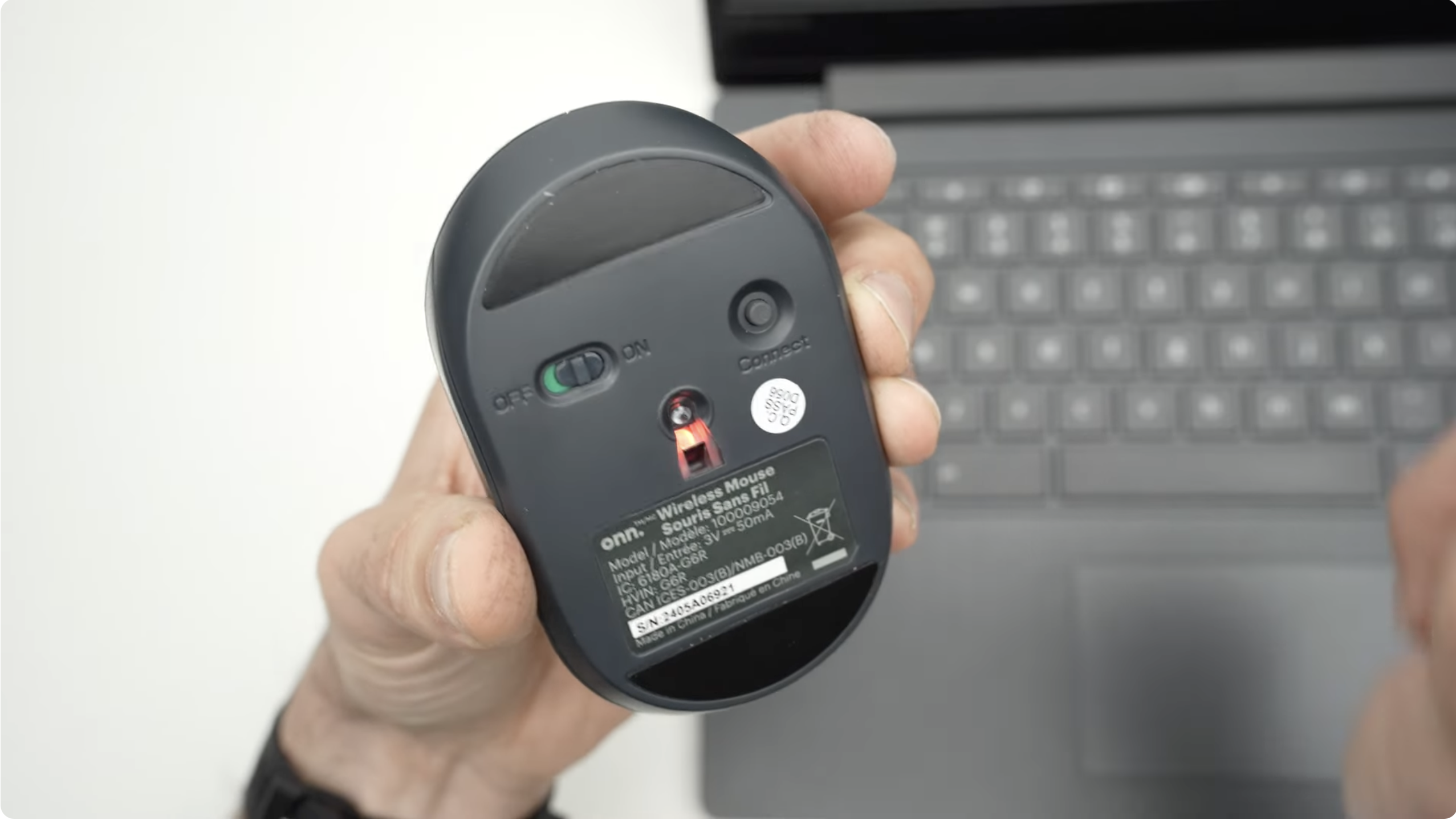
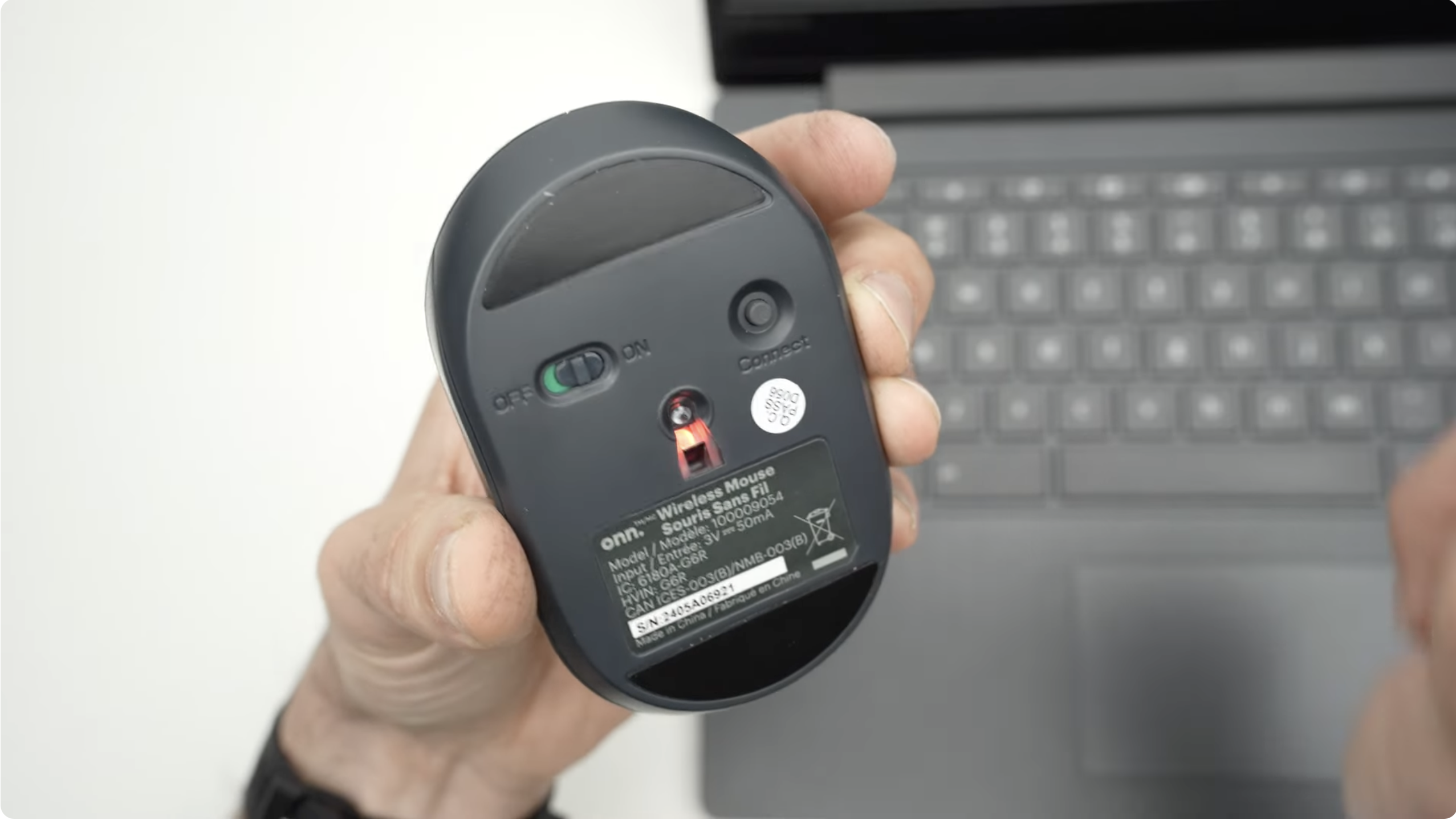
Étape 4 : tester la connexion
Déplacez la souris pour vérifier si le curseur répond sur votre écran. Cliquez sur les boutons gauche et droit et faites défiler pour confirmer que tout fonctionne correctement. Si ce n’est pas le cas, vérifiez les piles ou essayez un autre port USB.


Étape 5 : Personnaliser les paramètres de la souris
Après avoir terminé la configuration, ouvrez Paramètres > Bluetooth et appareils > Souris sous Windows (ou Paramètres système > Souris sur macOS). Vous pouvez régler la vitesse du pointeur, la sensibilité du défilement et attribuer des fonctions à des boutons supplémentaires pour un meilleur confort et un meilleur contrôle.
Dépannage : la souris sans fil Onn ne se connecte pas
Si votre souris sans fil Onn ne se connecte pas ou cesse de fonctionner, essayez ces solutions rapides :
Débranchez le récepteur USB et branchez-le sur un autre port USB. Remplacez les piles et assurez-vous qu’elles sont correctement insérées. Rapprochez la souris du récepteur pour éviter les interférences du signal. Pour les modèles Bluetooth, supprimez l’ancien appairage et reconnectez la souris. Redémarrez votre ordinateur et vérifiez si les pilotes s’installent automatiquement.
Si votre souris sans fil Onn ne parvient toujours pas à se connecter, testez-la sur un autre ordinateur pour confirmer si le problème vient de l’appareil ou du port.
Conseils pour les modèles Bluetooth
Certaines souris Onn prennent en charge les modes 2,4 GHz et Bluetooth. Pour la configuration Bluetooth, activez Bluetooth sur votre ordinateur, appuyez et maintenez le bouton Connecter jusqu’à ce que le voyant clignote, puis sélectionnez Onn Mouse dans la liste de couplage. S’il n’apparaît pas, activez et désactivez Bluetooth, puis réessayez l’appairage.
FAQ
Q : Puis-je utiliser un récepteur pour plusieurs souris sans fil Onn ?
A : Non. Chaque souris Onn est livrée pré-appairée avec son propre récepteur et ne peut pas le partager avec une autre souris.
Q : Pourquoi ma souris Onn s’allume mais ne déplace pas le curseur ?
R : Cela peut se produire si la connexion n’a pas été établie. Essayez de réassocier la souris ou de reconnecter le dongle USB.
Q : La souris sans fil Onn fonctionne-t-elle avec les Mac ou les Chromebooks ?
R : Oui. La plupart des souris sans fil Onn sont compatibles plug-and-play avec Windows, macOS et ChromeOS. Certains boutons avancés peuvent nécessiter une configuration manuelle.
Résumé
Insérez les piles et allumez la souris. Branchez le récepteur USB ou activez le couplage Bluetooth. Appuyez sur le bouton Connecter pour synchroniser la souris. Testez la souris pour confirmer qu’elle fonctionne correctement. Ajustez vos paramètres pour la vitesse et le confort.
En suivant ces étapes simples, vous savez maintenant exactement comment connecter la souris sans fil Onn sur Windows, Mac ou Chromebook. Profitez d’une navigation fluide et d’une configuration de bureau sans encombrement.